Як перевірити наявність TPM
Ви вже знаєте, що комп’ютер повинен мати TPM. TPM — це спеціальний мікрочіп, який дозволяє пристрою підтримувати розширені функції безпеки і забезпечує захищений від несанкціонованого доступу спосіб зберігання ключів шифрування.
Ви можете перевірити, чи є на комп’ютері TPM, виконавши наступні кроки:
Крок 1. Виберіть клавіші «Windows+R».
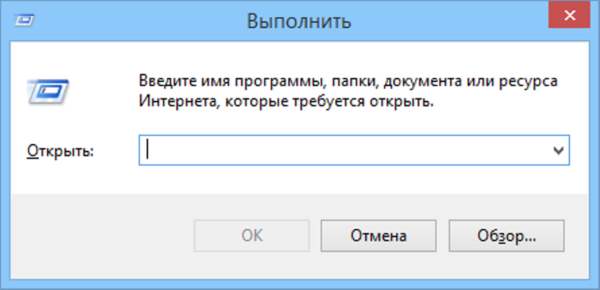
Натисканням клавіш «Windows+R» викликаємо вікно «Виконати»
Крок 2. Введіть tpm.msc».

У полі «Відкрити» вводимо «tpm.msc»
Крок 3. Натисніть «Enter».
Інший спосіб:
Крок 1. Щоб відкрити меню «Power User» використовуйте комбінацію клавіш Windows+X». Потім виберіть «Диспетчер пристроїв».
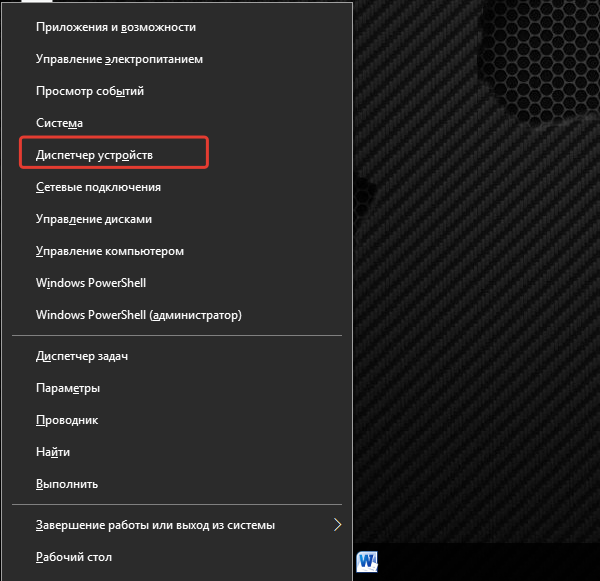
Викликавши меню «Power User», натисканням клавіш «Windows+X», відкриваємо «Диспетчер пристроїв»
Крок 2. Розгорніть пристрої безпеки. TPM представлений як tpm з номером версії.
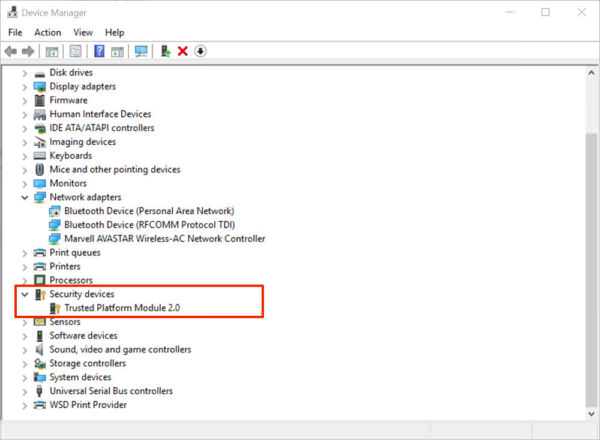
Подвійним кліком миші відкриваємо параметр «Пристрої безпеки», бачимо ТРМ tpm з номером версії
Примітка! Для підтримки BitLocker на комп’ютері повинен бути чіп TPM версії 1.2 або новіше.
Однак, якщо ви бачите повідомлення «Сумісний tpm не знайдений», то це означає, що на вашому комп’ютері немає TPM.






